¿Está experimentando problemas en su PC con Windows 10? ¿Quieres reparar la instalación de Windows 10 pero no quieres perder aplicaciones y datos? Aquí es cómo reparar Windows 10 instalar sin perder programas y archivos.
La configuración de Windows 10 le ofrece restablecer la instalación de Windows 10 manteniendo archivos personales. Sin embargo, en el proceso, elimina las aplicaciones instaladas, incluidos los programas de escritorio clásicos.

Si tiene decenas de programas instalados en su PC con Windows 10 y toneladas de datos, no tiene sentido reiniciar su Windows 10, ya que no ofrece una opción para mantener las aplicaciones instaladas.
Si experimenta problemas en su PC con Windows 10 y desea reparar la instalación para solucionar todos los problemas sin perder los programas y datos instalados, utilice esta guía para reparar la instalación de Windows 10 sin perder datos ni aplicaciones.
Para continuar con esta guía, necesitará Windows 10 ISO, USB de arranque de Windows 10 o DVD de arranque de Windows 10.
IMPORTANTE: Como se señaló, este método conservará sus aplicaciones y datos. Sin embargo, le recomendamos que haga una copia de seguridad de todos los datos en un lugar seguro en caso de que algo salga terriblemente mal durante la reparación.
Repara la instalación de Windows 10 sin perder datos y aplicaciones.
Paso 1: omita este paso si tiene la imagen ISO o el dispositivo de arranque de Windows 10. De lo contrario, descargue la última versión de Windows 10 de Microsoft con la Herramienta de creación de medios de Windows 10. Puede consultar nuestra descarga de Windows 10 de la guía de Microsoft para obtener instrucciones paso a paso.
Recuerde que no necesita descargar el ISO de Windows 10 si tiene un DVD de arranque o un USB de arranque de Windows 10. Es importante tener en cuenta que el ISO o el dispositivo de arranque deben ser la misma versión de Windows 10 que instaló actualmente en su PC. .
Paso 2: vaya a la carpeta que contiene la imagen ISO, haga clic con el botón derecho en la imagen ISO y luego haga clic en la opción Montar para montar la imagen ISO. Abra esta PC para ver una nueva unidad. Haga clic con el botón derecho en la nueva unidad en esta PC y luego haga clic en Abrir en una nueva ventana para abrirla.
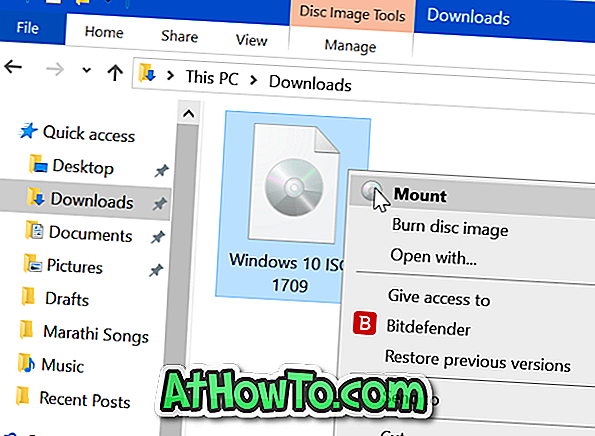
Si tiene el USB de arranque o el DVD de arranque de Windows 10, conéctelos a su PC, haga clic con el botón derecho en la unidad USB en esta PC y luego haga clic en Abrir en una nueva ventana para abrir el USB o DVD de arranque.
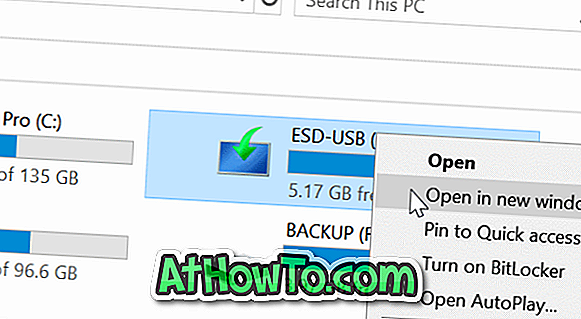
Paso 3: En la carpeta raíz de ISO / DVD / USB, verá el archivo de instalación (.exe) . Haga doble clic en el archivo de instalación para iniciar la instalación de Windows 10.

Haga clic en el botón Sí si ve la pantalla Control de cuentas de usuario.

Paso 4: Aparecerá la pantalla " Obtener actualizaciones importantes ". Seleccione la opción No ahora mismo y luego marque o desmarque Quiero ayudar a hacer que la instalación de Windows sea mejor.
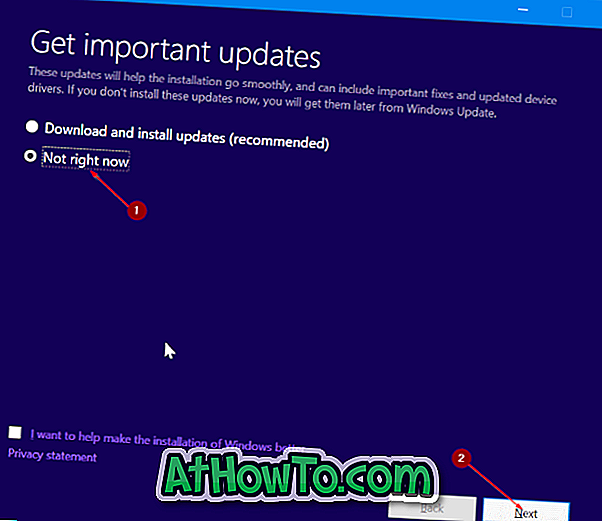
Haga clic en el botón Siguiente . Verá la pantalla "Estamos preparando algunas cosas" durante unos segundos.
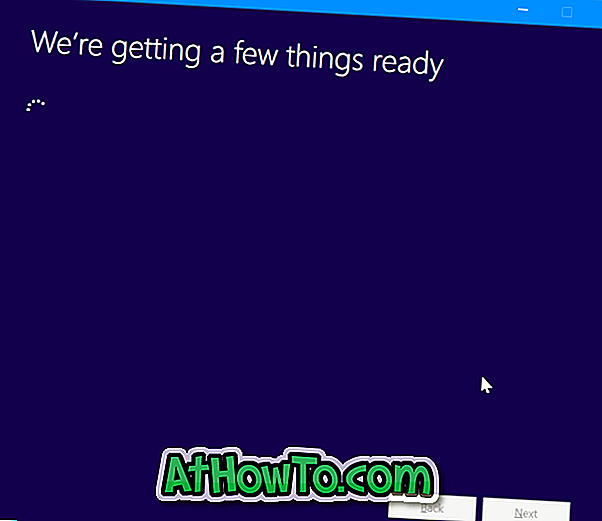
Paso 5: A continuación, aparecerá la pantalla del acuerdo de licencia. Acepte el acuerdo de licencia seleccionando la casilla " Acepto los términos de la licencia " y luego haciendo clic en el botón Siguiente . La configuración ahora comprobará si su PC tiene suficiente espacio y cumple con los requisitos mínimos del sistema.
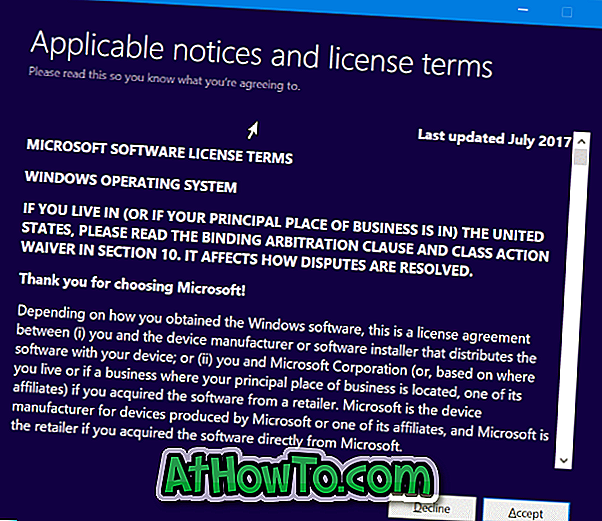
Paso 6: en unos minutos, aparecerá la pantalla " Listo para instalar ". Este es el paso más importante del procedimiento. En esta pantalla, asegúrese de que las opciones Instalar Windows 10 Home / Pro y Conservar archivos personales y aplicaciones estén seleccionadas. De lo contrario, haga clic en Cambiar lo que se debe mantener, y luego seleccione la opción Mantener archivos y aplicaciones personales para reparar su instalación de Windows 10 sin perder sus datos y aplicaciones instaladas.
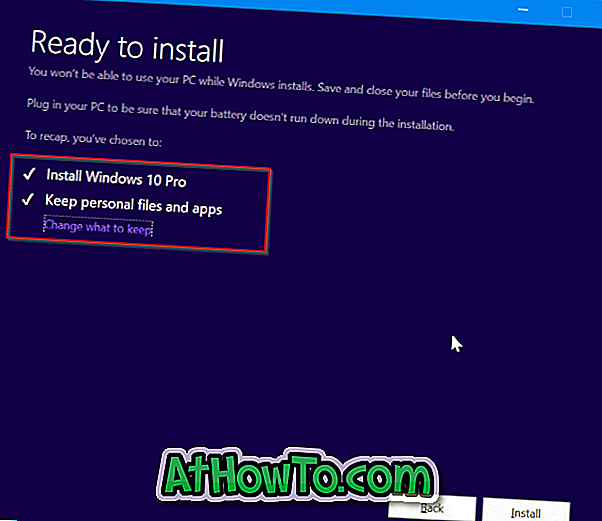
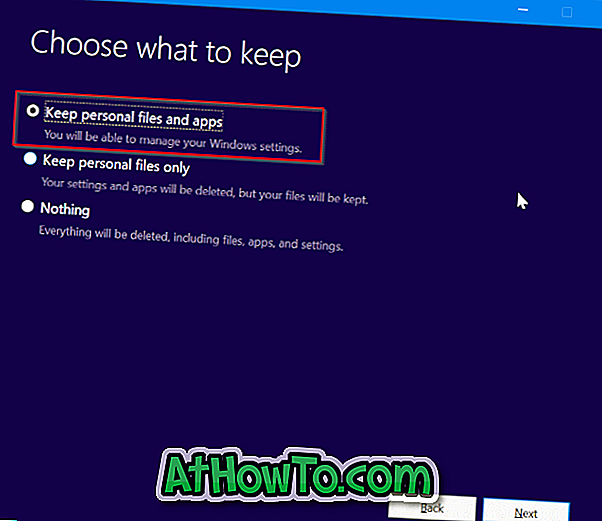
Finalmente, haga clic en el botón Instalar para comenzar a reparar su instalación de Windows 10. Puede llevar hasta una hora completar la reparación o la instalación.
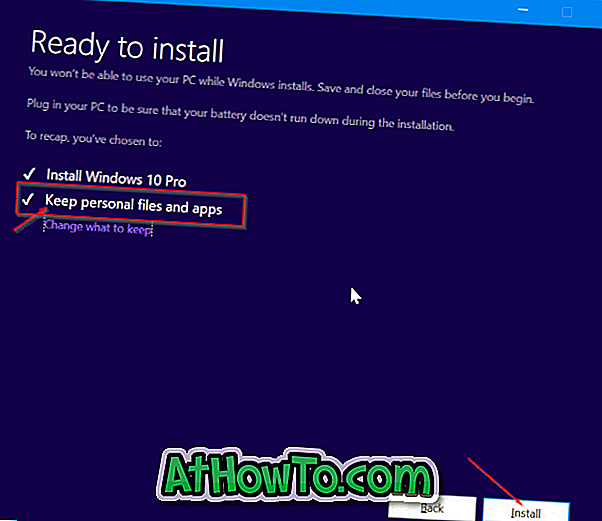



Una vez hecho esto, verá la pantalla de bloqueo de Windows 10. Presione la tecla Intro y luego ingrese la contraseña de su cuenta de usuario. Windows 10 mostrará la animación de inicio de sesión durante unos segundos antes de llevarte al escritorio.
¡Eso es! Ha reparado con éxito la instalación de Windows 10 sin perder aplicaciones y datos.
También es posible que desee saber cómo realizar copias de seguridad de datos fácilmente desde la guía de PC que no se puede arrancar.














